Amazon Prime Video에서 프로필을 만드는 방법
귀하와 귀하의 가족이 동일한 Amazon Prime Video 계정을 공유하는 경우 별도의 시청 및 프로필 경험을 원할 수 있습니다. 이를 위해 Amazon 은 Netflix와 같은(Netflix-like) 프로필 관리를 도입하여 사용자가 둘 이상의 프로필을 만들고 사용자 환경을 맞춤화할 수 있습니다.
이전에는 Prime Video 웹사이트 또는 앱에 하나의 프로필만 있었습니다. Amazon 의 사용자 프로필 이름 과 동일했습니다 . 그러나 Amazon 이 새 프로필을 생성하는 기능을 출시하면서 상황이 바뀌었습니다. 이제 귀하의 프로필을 자녀 또는 다른 가족 구성원과 공유할 수 있으며 자녀는 귀하의 프로필을 엉망으로 만드는 대신 자신의 프로필을 열 수 있습니다.
Amazon Prime Video 프로필 에 대한 중요 사항
그것에 대해 알아야 할 몇 가지 필수 사항이 있습니다.
- 한 계정에 최대 6개의 프로필을 만들 수 있습니다. 각 프로필 소유자는 다른 사람의 프로필을 열지 않고도 다른 비디오를 볼 수 있습니다.
- 아이들을 위한 프로필을 만들 수 있습니다. " 키즈 " 계정은 (Kids)프라임 비디오(Prime Video) 에 애니메이션과 어린이/가족용 콘텐츠만 표시합니다 .
- Netflix 가 제공하는 것과 같이 수위 등급, 자동 재생 제어 등을 설정하는 옵션을 제공하지 않습니다 .
- 자격 증명이 있는 사람은 누구나 한 프로필에서 다른 프로필로 전환할 수 있습니다.
Amazon Prime Video 에서 프로필을 만드는 방법
Amazon Prime Video 프로필 을 생성 하려면 다음 단계를 따르십시오.
- 공식 웹사이트를 엽니다.
- (Click)기존 프로필 아바타를 클릭 합니다.
- 새로 추가 버튼을 선택합니다.
- 프로필을 사용할 이름을 입력합니다.
- 변경 사항 저장 버튼을 클릭합니다.
이러한 단계에 대해 자세히 알아보려면 계속 읽으십시오.
먼저 Amazon Prime Video(Amazon Prime Video) 의 공식 웹사이트 (primevideo.com)를 열고 오른쪽 상단에 표시되는 현재 프로필 아바타를 클릭합니다. 그런 다음 계정에 새 프로필을 만들려면 새로 추가 버튼을 선택합니다.(Add new)
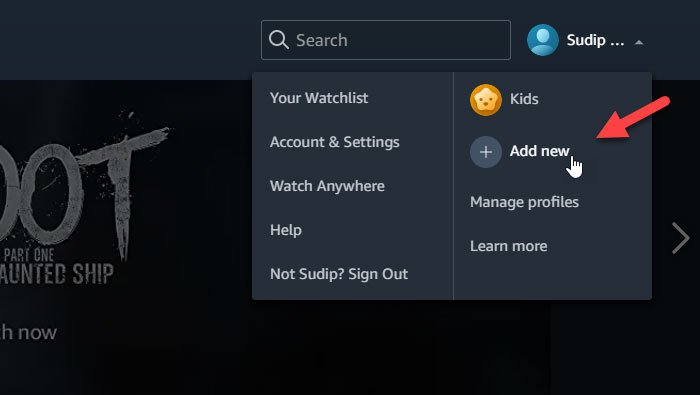
이제 새 프로필의 이름을 입력하라는 메시지가 표시됩니다. 아이가 동영상을 볼 예정이라면 아이의 프로필( profile) 버튼 을 토글할 수 있습니다 .
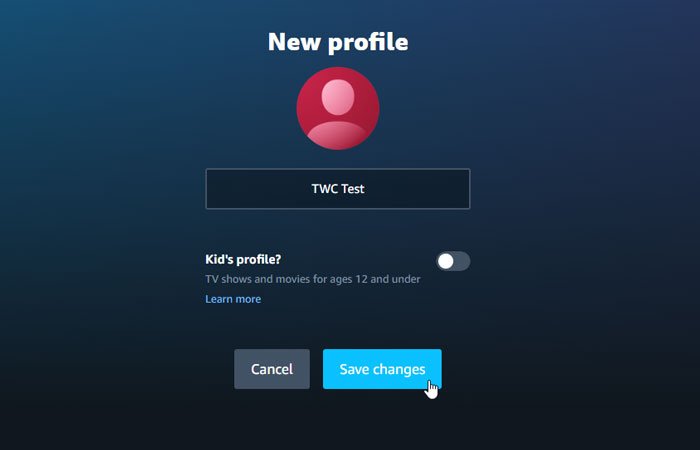
그런 다음 변경 사항 저장(Save changes ) 버튼을 클릭하여 프로필을 만듭니다. 그런 다음 화면에서 모든 프로필을 찾을 수 있습니다.
한 프로필에서 다른 프로필로 전환하려면 동일한 프로필 아바타를 클릭하고 프로필 관리(Manage profiles) 버튼을 클릭합니다.

이제 다른 프로필을 클릭하여 전환할 수 있습니다. 동일한 창에서 프로필을 제거할 수 있습니다. 이를 위해 프로필 편집(Edit profile ) 버튼을 클릭하고 제거하려는 프로필을 클릭합니다.
참고로 기본 프로필을 제거할 수 있습니다.
다음 화면에서 프로필 제거(Remove Profile) 라는 옵션을 찾을 수 있습니다 .

그것을 클릭하고 변경 사항을 확인하십시오.
Enjoy watching movies!
Related posts
Amazon Prime Video error 코드 1060 및 9074를 수정하는 방법
Windows 11/10에 Amazon Prime Video app을 설치하는 방법
Amazon Prime Video에서 TV 및 영화 채널 구독을 취소하는 방법
이 비디오는로드 할 것으로 예상보다 오래 걸리고 Prime Video error 7017
필수 Amazon Prime Video Tips and Tricks
귀하의 Amazon Account Locked인가? 4 Ways는 그것을 해결하기 위해
Amazon Subscribe and Save : Use and Manage의 방법
우리는 problem playing이 비디오 - Prime Video error을 겪고 있습니다
Amazon에서 Fake Reviews를 찍는 방법
2017년 블랙프라이데이 아마존 제안
Amazon Smart Plug 응답하지 않음 : 5 시도 할 수정 사항
Amazon Fire TV Cube 대 Amazon Fire TV Stick 4K 다음 Difference은 무엇입니까?
68540238 Stick을 사기 전에 알아야 할 6 가지 사항
5 Best Amazon Price Tracker Tools의 2021
Best Computer and Laptop Amazon에서 사용 가능한 청소 키트
Step-by-Step Guide Your Amazon Account를 삭제하는 방법
Amazon Fire Tablet Wo 켜지지 않습니까? 탑 6 Ways을 수정합니다
지금 당장 봐야 할 Amazon Prime 최고의 영화 25편
Amazon 광고가 웹 주위를 스토킹하지 못하게하는 방법
Amazon Kindle가 연결된 경우 Windows 10이 충돌합니다
